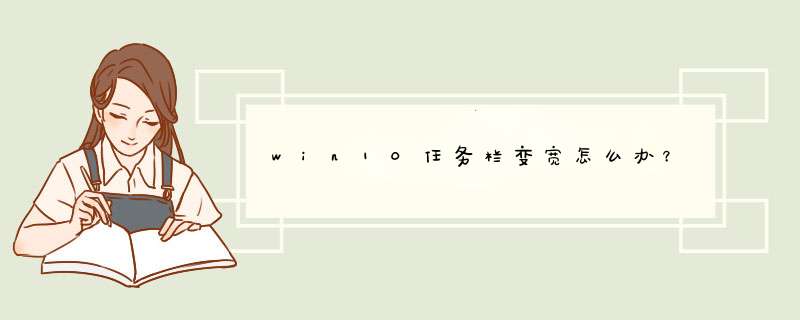
win10任务栏变宽解决方法如下:
在任务栏单击右键,查看“锁定任务栏”是否勾选,如已勾选将该勾去掉。
然后将鼠标移动到任务栏边缘,鼠标的箭头会变成双向箭头。
鼠标箭头变成双向箭头后,点击鼠标左键不放,往下移动。
还原成功后在任务栏上单击右键,勾选“锁定任务栏”完成设置。
设置之后,任务栏就可恢复正常。
1、在桌面点击鼠标右键显示设置,显示设置是windows10的缩放比例调节界面。2、更改文本、应用和其他项目的大小处可滑动使用100%,125%(推荐)和150%的缩放比例,不过1080P屏幕下150%的缩放比例显得太大,125%又显得小,因此我们使用自定义的数值,点击高级显示设置,鼠标移动上去后项目变为灰色进行点击。
3、点击文本和其他项目大小调整的高级选项。
4、更改项目的大小处点击可设置自定义缩放级别,设置自定义缩放级别可能会导致在某些显示器上出现意外行为。
5、将缩放为正常大小的百分比设置为你看起来舒适的数值,需要慢慢调试。
win10任务栏图标放大如何设置_win10任务栏图标大小怎么调整方法二:1、如果还是感觉任务栏图标小的话,继续下面的 *** 作。在打开的Windows10设置窗口中,点击“系统”图标。
win10任务栏图标放大如何设置_win10任务栏图标大小怎么调整
2、在打开的系统设置窗口中,点击左侧边栏的“显示”菜单项,在右侧窗口中点击“更改文件、应用等项目的大小”设置项下的“自定义缩放”快捷链接。
win10任务栏图标放大如何设置_win10任务栏图标大小怎么调整
3、在打开的自定义缩放设置窗口中,输入放大的倍数,然后点击应用按钮,这样同样会放大Windows10任务栏的图标。不过也会同时放大桌面的图标。
欢迎分享,转载请注明来源:内存溢出

 微信扫一扫
微信扫一扫
 支付宝扫一扫
支付宝扫一扫
评论列表(0条)